Vill du starta ett e-handelsföretag med WooCommerce? Behöver du en WooCommerce-handledning som är lätt att följa för icke-tekniska användare? I så fall har du kommit till rätt ställe.
WooCommerce är världens mest populära e-handelsplattform. Den är superflexibel, kostnadseffektiv och lätt att hantera även för nybörjare.
Många nybörjare känner sig dock lite skrämda av tanken på att sätta upp WooCommerce själva. De flesta användare kämpar med att ta reda på hur man kommer igång med WooCommerce och vad som är rätt sätt att konfigurera WooCommerce.
I denna ultimata WooCommerce handledning kommer vi att guida dig genom hur du ställer in WooCommerce med stegvisa instruktioner. Vi kommer också att dela WooCommerce-resurser som bästa WooCommerce-teman, WooCommerce SEO-tips och andra användbara resurser för att hjälpa dig att utveckla din butik.
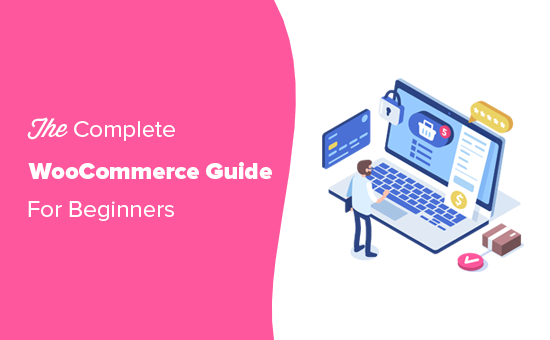
WooCommerce Tutorial (Översikt)
Här är en översikt över alla ämnen som vi kommer att täcka i denna ultimata WooCommerce guide.
- Vad är WooCommerce?
- WooCommerce recension + jämförelse med andra e-handelsplattformar
- Vad behöver du för att göra en WooCommerce-butik?
- Steg 1. Komma igång med WooCommerce
- Steg 2. Inställning av WordPress
- Steg 3. Hur du installerar och konfigurerar WooCommerce på rätt sätt
- Steg 4. Lägga till produkter i WooCommerce
- Steg 5. Att välja en WooCommerce-mall & tema
- Steg 6. Installera WooCommerce plugins och tillägg
- Steg 7. WooCommerce Resources to grow your online store
- WooCommerce Frequently Asked Questions
Är du redo? Då sätter vi igång.
Vad är WooCommerce?
WooCommerce är en gratis e-handelsprogramvara som gör det enkelt att sälja produkter och tjänster online. Under årens lopp har det blivit den mest populära e-handelsplattformen i världen som används av miljontals små och stora företag (nätbutiker).
WooCommerce är utvecklat som ett tillägg till WordPress som är den mest populära webbplatsbyggaren på marknaden. Detta gör det möjligt för användare att bygga en e-handelswebbplats från grunden eller att lägga till shoppingvagnsfunktionalitet till en befintlig webbplats.
Som programvara med öppen källkod är WooCommerce gratis att ladda ner och använda. Även om WooCommerce-programvaran är gratis behöver du dock fortfarande ett domännamn och ett webbhotell för att inrätta en webbplats, vilket kostar pengar. Vi kommer att prata mer om WooCommerce prissättning senare i den här artikeln.
WooCommerce Review + Pros and Cons Comparison
WooCommerce har blivit den mest populära e-handelsprogramvaran i världen eftersom den är lätt att använda för nybörjare och har extremt kraftfulla funktioner.
Då WooCommerce är en öppen källkod är den inte bara 100 % gratis, utan du får också fullständig frihet och kontroll över din e-handelswebbplats.
Till skillnad från andra proprietära e-handelsplattformar innehåller WooCommerce-prissättningen inte licensavgifter. Det betyder att du kan använda den för att skapa så många nätbutiker och e-handelswebbplatser som du vill.
WooCommerce är ett plugin som är byggt ovanpå WordPress, vilket innebär att du får dra nytta av alla de kraftfulla funktionerna i WordPress också. Se vår fullständiga WordPress-granskning för att lära dig mer om WordPress.
Det finns tusentals vackra WooCommerce-designs och mallar som du kan välja mellan för att starta din webbutik. Var och en av dem kommer med lättanvända anpassningsalternativ och många av dem är tillgängliga gratis.
En av huvudanledningarna till varför företagare älskar WooCommerce är dess flexibilitet. Du kan lägga till ytterligare funktioner till WooCommerce genom att använda olika WooCommerce-plugins (även kallade add-ons). Det finns bokstavligen tusentals WooCommerce-specifika plugins som du kan använda för att utöka dess funktionalitet för att lägga till funktioner som bokning, prenumerationer, integration av fraktplattformar, insamling av försäljningsskatt osv.
Avstånd från tillägg som är gjorda specifikt för WooCommerce kan du också använda tusentals WordPress-plugins på din webbplats för att lägga till funktioner som kontaktformulär, knappar för att ringa nu, gallerier, säkerhetskopiering av data, säkerhetsbrandvägg osv.
En annan fördel med att använda WooCommerce är att det inte sätter några begränsningar för hur du driver din verksamhet.
Du kan lägga till obegränsat antal produkter, göra obegränsad försäljning, importera och exportera produktdata, lägga till obegränsat antal produktbilder, videor, kategorier och mycket mer.
Acceptera betalningar online är ett stort hinder för många användare. För dessa användare är den viktigaste fördelen med WooCommerce att den integreras sömlöst med dussintals betaltjänster och gateways.
Som standard har den stöd för PayPal och Stripe. Du kan använda dussintals andra betalningstjänster genom tilläggsmoduler. Det finns till och med integrationer tillgängliga för vissa mindre kända och regionala betalningsgateways.
Vill du se hur WooCommerce står sig mot andra populära e-handelsplattformar? Se följande jämförelser för att se hur den står sig mot konkurrenterna.
- WooCommerce vs Shopify
- WooCommerce vs BigCommerce
- WooCommerce vs Magento
Detta sagt, låt oss nu ta en titt på vad du behöver för att göra en WooCommerce-driven webbutik.
Vad behöver du för att göra en WooCommerce-butik?
Du behöver följande tre saker för att göra en WooCommerce-webbplats från grunden.
- Ett värdkontot för WordPress. Det är här som alla dina webbplatsfiler kommer att lagras.
- Ett domännamn. Detta är din webbplats adress på internet t.ex. wpbeginner.com
- Ett SSL-certifikat för att på ett säkert sätt acceptera betalningar online
Ovanstående saker är inte gratis och kostar pengar. Ofta frågar nybörjare, om WooCommerce är gratis, varför måste jag då betala för dessa saker.
Nja, du måste betala för dessa tre saker för att bygga vilken typ av webbplats som helst (inte bara WooCommerce).
Den totala kostnaden för din webbutik (WooCommerce prissättning) beror på vilka tjänster du väljer att köpa för din webbplats. Du kan enkelt kontrollera kostnaderna genom att bara köpa det du faktiskt behöver.
Håll i minnet att du kan lägga till andra saker senare när ditt företag börjar tjäna pengar.
Normalt sett kostar webbhotell 7,99 dollar/månad för en startsida, domännamn 14,99 dollar per år och ett SSL-certifikat runt 69,99 dollar per år.
Nu är detta en betydande investering och varje krona räknas när du startar ett nytt företag.
Turligt nog har Bluehost, en officiell WooCommerce och WordPress rekommenderad hostingleverantör, gått med på att erbjuda WPBeginners läsare en exklusiv rabatt på webbhotell med gratis domännamn och SSL. I princip kommer du att kunna börja för 2,75 dollar per månad.
→ Klicka här för att hävda detta exklusiva Bluehost-erbjudande ←
Bluehost är ett av de största hostingföretagen i världen. De är värd för miljontals webbplatser på internet tillsammans med många av våra egna.
Nu när vi har täckt de grundläggande kraven för WooCommerce, låt oss se hur man installerar WooCommerce med stegvisa instruktioner.
Steg 1. Kom igång med WooCommerce
Först måste du besöka Bluehosts webbplats och klicka på knappen Kom igång nu.
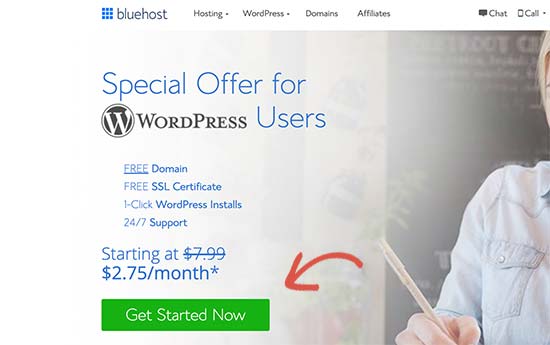
Nästan kommer du att bli ombedd att välja en plan för ditt webbhotellskonto. Basic- och Plus-planerna är populära bland många användare, och kom ihåg att du alltid kan uppgradera för att få mer resurser senare när du behöver det.
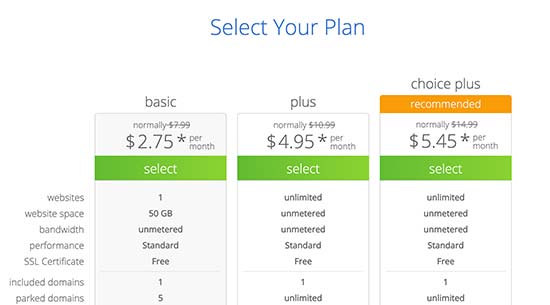
Klicka för att välja en plan och fortsätta.
Därefter ombeds du att registrera ett nytt domännamn eller använda ett befintligt domännamn som du redan äger.
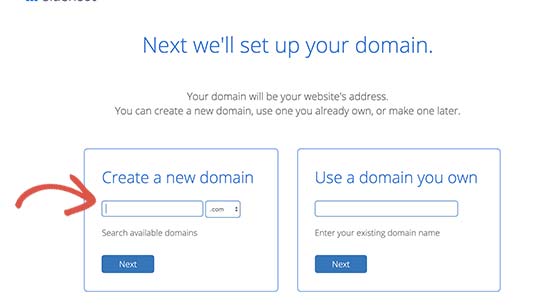
Här får du några snabba tips om hur du väljer det perfekta domännamnet för din WooCommerce-butik.
- Använd nyckelord i ditt domännamn. Om du till exempel vill sälja trädgårdsartiklar så använd det i ditt domännamn som nyckelord.
- Använd ditt varumärke i ditt domännamn
- Håll dig till .com-tillägget
- Använd inte siffror eller bindestreck i ditt domännamn. Det gör dem svåra att uttala och stava
För fler tips kan du läsa vår guide om hur du väljer det perfekta domännamnet för ditt företag. Du kan även använda en domännamnsgenerator till hjälp.
Det är viktigt att lägga tid på att välja rätt domännamn för ditt företag, men tänk inte för mycket på det, annars kommer du aldrig längre än detta steg.
När du har valt ett domännamn klickar du på nästa knapp för att fortsätta.
Nu kommer du att bli ombedd att ange kontoinformation och slutföra planens detaljer. Under avsnittet för paketinformation rekommenderar vi att du väljer 36 månaders plan eftersom det är det bästa värdet.
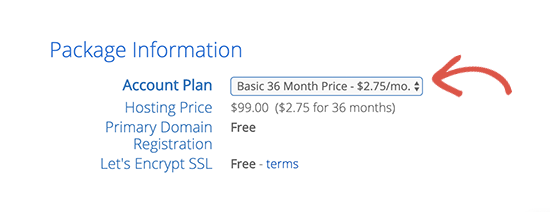
Under det kommer du att se valfria extrafunktioner. Vi rekommenderar att du avmarkerar alla eftersom de kommer att öka dina kostnader. Du kan alltid lägga till dem senare från din hostinginstrumentpanel när det behövs.
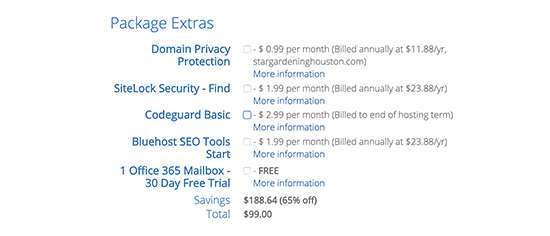
Efter det fyller du i dina kreditkortsuppgifter och klickar på knappen Skicka för att slutföra köpet.
När du har gjort betalningen kommer Bluehost att skicka dig ett e-postmeddelande med information om hur du loggar in på ditt webbhotells instrumentpanel. Det är på instrumentpanelen som du kommer att hantera din webbplats.
Steg 2. Konfigurera WooCommerce och WordPress
De flesta webbhotell erbjuder också 1-klicksinstallation av WordPress. Om du använder något annat webbhotell, se vår steg för steg-guide om hur du installerar WordPress.
Bluehost installerar WordPress automatiskt åt dig när du registrerar dig för ett webbhotellskonto. Du kan helt enkelt logga in på din hostinginstrumentpanel och klicka på knappen ”Logga in på WordPress”.
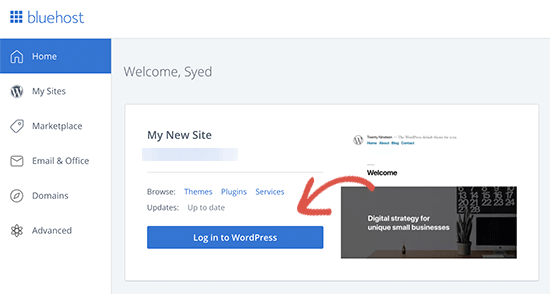
Du kan alltid använda den här genvägen som inloggning till WooCommerce utan att ange ett lösenord.
Du kommer nu att se WordPress instrumentpanel.
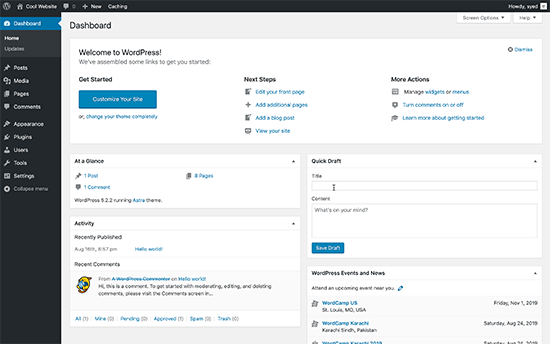
Nu innan vi installerar WooCommerce ska vi först ställa in grundläggande WordPress-inställningar.
Gå till sidan Inställningar i WordPress administrationsområde och ändra webbplatsens titel och ange eventuellt en tagline (beskrivning).
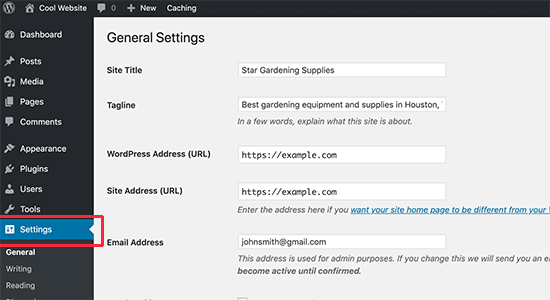
Bluehost installerar automatiskt SSL-certifikat för ditt domännamn. Se till att webbadressen till din webbplats visar https och inte http.
Om den visar http måste du se vår handledning om hur du aktiverar gratis SSL i WordPress.
Nästan måste du se över e-postadressen för webbplatsens administratör. Det är på den här e-postadressen som du får WooCommerce-notiser och förfrågningar om återställning av lösenord, så se till att den är korrekt.
Efter det ska du scrolla ner lite och välja inställningar för tidszonen för din webbplats.
Nu kan du granska alla inställningar en gång till och klicka på knappen Spara ändringar för att spara dem.
När du är klar är du nu redo att installera WooCommerce.
Steg 3. Hur man korrekt installerar och ställer in WooCommerce
WooCommerce är ett WordPress-plugin, så installationsprocessen liknar vilken annan WordPress-plugin som helst. Du kan följa vår steg för steg-guide om hur du installerar ett WordPress-plugin.
Besök helt enkelt Plugins ” Add New-sidan i din WordPress-administration och sök efter WooCommerce. WordPress kommer nu att visa sökresultat för insticksprogram. Du måste klicka på knappen ”Installera nu” bredvid WooCommerce.

WordPress kommer nu att hämta pluginfilerna och installera WooCommerce åt dig. När det är klart måste du klicka på knappen ”Activate” (Aktivera) för att börja använda det.

Efter aktivering startar WooCommerce installationsguiden för WooCommerce.
Först måste du välja plats för din butik, valuta och vilken typ av produkter du vill sälja.
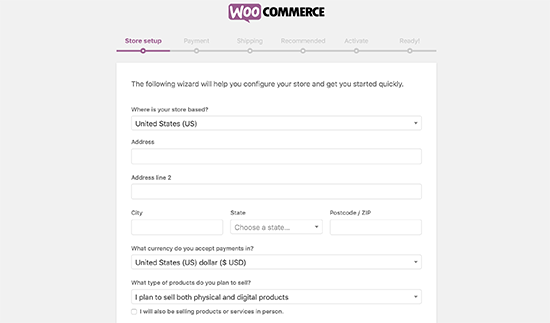
Därefter klickar du på låt oss gå-knappen för att fortsätta.
I nästa steg blir du ombedd att välja en betalningsmetod. Som standard stöder WooCommerce betalningstjänsterna PayPal och Stripe.
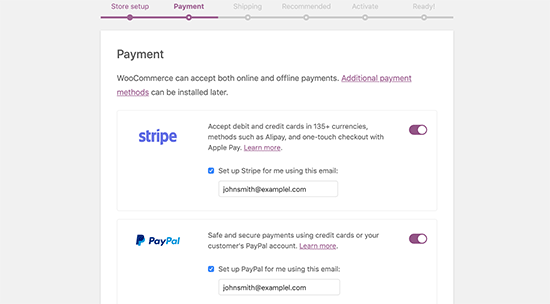
Du kan klicka på växeln för att aktivera dessa betalningsmetoder och ange din e-postadress för att ställa in dem.
Alternativt kan du stänga av dem båda och ställa in dem senare genom att besöka sidan WooCommerce ” Inställningar och byta till fliken Betalningar.
Nästan kommer du att bli ombedd att ställa in frakt. Du kan välja gratis frakt eller lägga till fasta fraktkostnader för olika zoner.
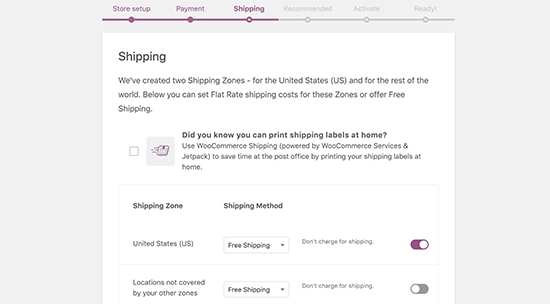
Klicka på knappen Fortsätt för att gå vidare.
Nu blir du ombedd att installera rekommenderade tjänster för WooCommerce. Vi rekommenderar att du avmarkerar alla och installerar dem senare när du faktiskt behöver dem.
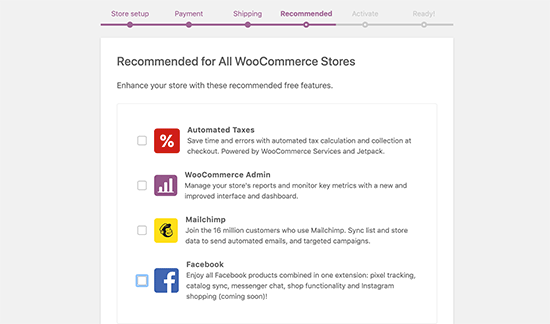
Nästan kommer du att bli ombedd att installera insticksprogrammet JetPack. Du kan helt enkelt bläddra ner till botten och välja Hoppa över det här steget. Det finns bättre och mer kraftfulla alternativ som vi kommer att diskutera senare.
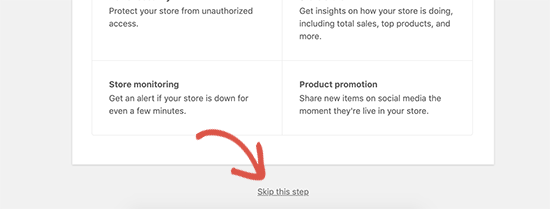
WooCommerce installationsguiden kommer nu att spara alla dina inställningar och din butik är nu redo att börja sälja.
Steg 4. Lägga till produkter i WooCommerce
WooCommerce gör det väldigt enkelt att lägga till produkter i din butik.
Det är bara att gå till Produkter ” Lägg till ny sida för att lägga till din första produkt.
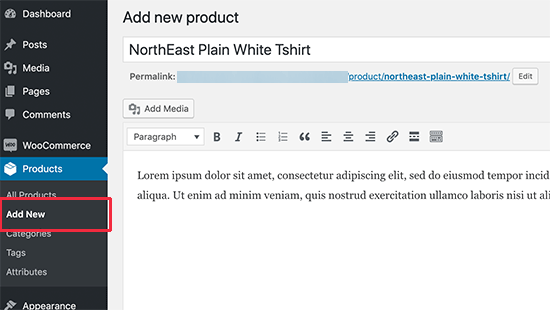
Först måste du ange en titel för din produkt och sedan en detaljerad beskrivning.
Efter det klickar du på länken ”Lägg till ny produktkategori” i den högra kolumnen. Du kan skapa en ny kategori för den produkt du lägger till.
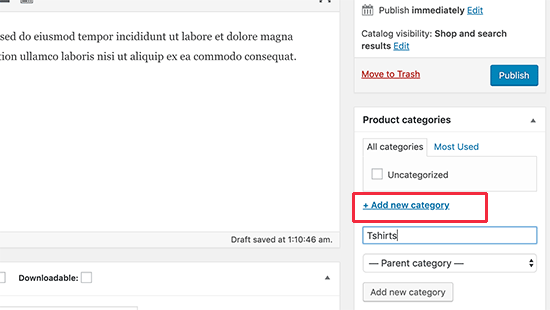
Kategorier gör att dina kunder enkelt kan bläddra bland produkterna på din webbplats.
Därefter måste du scrolla ner lite till rutan ”Produktdata”. Det är här du väljer produkttyp, lägger till produktpris, frakt och annan information.
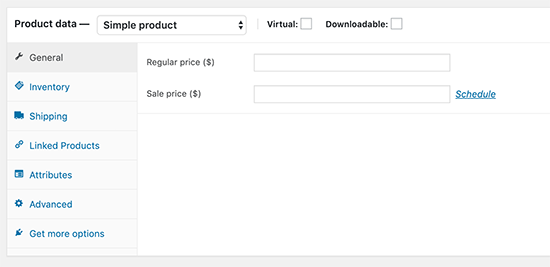
Nästan kommer du att se en ruta för kort produktbeskrivning. Den här beskrivningen kommer att användas på olika produktsidor på din webbplats. Du måste lägga till en catchy och informativ kort beskrivning som hjälper dig att få fler klick.
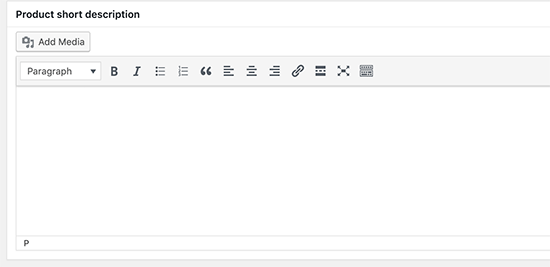
Inget gör en produktsida mer användbar än produktbilder. WooCommerce gör det superenkelt att lägga till produktbilder och till och med produktbildgallerier för varje produkt.
Först måste du lägga till den huvudsakliga produktbilden. Detta kommer att vara den huvudsakliga produktbilden som används på butikssidorna i hela din butik.
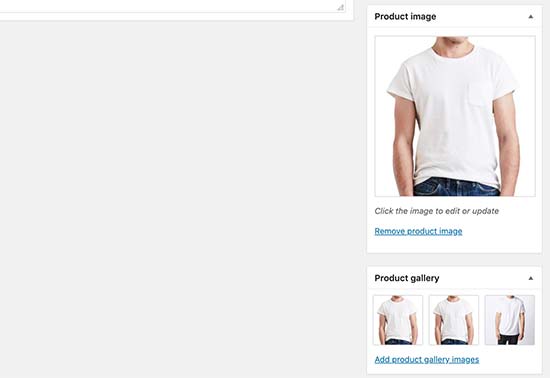
Under det kan du lägga till flera bilder för att skapa ett produktbildsgalleri.
Se nu över all produktinformation som du har lagt till hittills. Om allt ser bra ut är du redo att göra den här produkten live i din butik.
Klicka på knappen Publicera i den övre högra rutan på skärmen för att publicera din produkt.
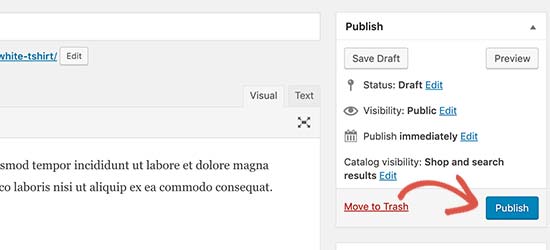
Du kan nu upprepa processen för att lägga till fler produkter på din webbplats.
Steg 5. Välja en WooCommerce-mall & Tema
Det finns tusentals nätbutiker som konkurrerar om att sälja liknande produkter. Att välja en professionell design för din butik gör stor skillnad för hur kunderna ser ditt varumärke.
Det finns tusentals WooCommerce-mallar och teman på marknaden. Även om du kan använda WooCommerce med vilket WordPress-tema som helst rekommenderar vi att du väljer ett tema som är redo för WooCommerce.
Dessa teman är gjorda speciellt för WooCommerce-webbplatser, och de kommer att hjälpa dig att få mer försäljning på din webbplats.
Då det finns tusentals betalda och gratis WooCommerce-teman på marknaden kan detta överflöd av valmöjligheter göra det svårt för nybörjare att välja den perfekta designen.
För att göra detta enklare har vi handplockat de bästa WooCommerce ready-teman som du kan använda. Alla dessa är mobilvänliga och mycket optimerade för SEO och prestanda.
- Astra – Ett av de bästa WooCommerce ready WordPress-teman på marknaden. Astra har fullt stöd för WooCommerce, inbyggda mallar för produkt- och butikssidor och dussintals 1-klicks färdiga webbplatser.
- Ocean WP – Ett av de mest lättanpassade temana för WooCommerce-användare.
- Shoppe – Ett modernt och mycket anpassningsbart WooCommerce-tema. Det kommer med en egen sidbyggare så att du enkelt kan skapa landningssidor för dina produkter och kampanjer.
- Outfitter Pro – Ett modernt, hippt och rent WooCommerce-tema gjort speciellt för klädmärken och butiker.
Söker du fler alternativ? Se vårt experturval av de bästa WooCommerce-teman för några utmärkta val.
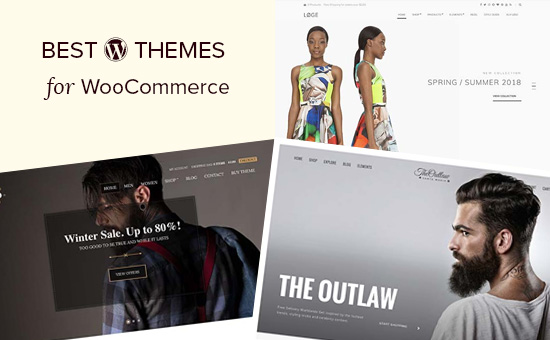
Vad ska man leta efter i ett WooCommerce-tema?
Med tanke på alla dessa professionellt gjorda WooCommerce-teman kanske du undrar hur du ska välja rätt tema för ditt företag?
Följande är bara några grundläggande tips som du kan använda som en riktlinje.
- Sträva efter enkelhet i designen. En enkel och ren design hjälper kunderna att fokusera på det som är viktigt och förbättrar konverteringarna
- Testa ditt valda tema i mobilen. De flesta användare har tillgång till internet från mobila enheter så se till att det tema du väljer ser bra ut på mindre skärmar.
- Hämta endast teman från WordPress.org:s temakatalog eller pålitliga kommersiella temabutiker. Teman från opålitliga källor kan ha dolda skadliga program som kan förstöra din verksamhet.
- Kontrollera recensioner och betyg för att undvika röda flaggor
För fler tips, se vår guide om hur du väljer det perfekta WordPress-temat för ditt projekt.
När du har valt ett WooCommerce-tema, se vår guide om hur du installerar ett WordPress-tema för att ställa in det.
Steg 5. Installera WooCommerce-tillägg och tillägg
Den verkliga kraften i WooCommerce kommer från kraftfulla tillägg och tillägg. Dessa tillägg fungerar precis som ett WordPress-plugin och du kan installera dem på samma sätt som du skulle installera vilket annat WordPress-plugin som helst.
Det finns tusentals tilläggsmoduler tillgängliga för både WooCommerce och WordPress. Du kan använda dem för att skapa kontaktformulär, göra landningssidor, lägga till pristabeller, presentkort och mycket mer.
Här är våra bästa tips på oumbärliga WooCommerce-plugins för alla e-handelsbutiker.
- WPForms – Gör att du enkelt kan skapa kontaktformulär, kundundersökningar, kundinloggningsformulär med mera.
- MonsterInsights – Gör att du kan installera Google Analytics och spåra dina bästa produkter, kategorier och landningssidor. Se var dina kunder kommer ifrån och vad de gör på din webbplats.
- TrustPulse – Gör att du kan använda kraften i sociala bevis och fomo för att omedelbart vinna kundernas förtroende och generera mer försäljning
- BeaverBuilder – Det är det bästa pluginet för drag and drop page builder för WooCommerce. Det låter dig enkelt skapa vackra landningssidor för att marknadsföra produkter, marknadsföringskampanjer, försäljningsevenemang och mycket mer.
- RafflePress – Hjälper dig att köra virala giveaway-kampanjer för att marknadsföra din WooCommerce-butik.
- PushEngage – Hjälper dig att komma i kontakt med besökare efter att de har lämnat din webbplats genom push-notiser på webben.
För en mer omfattande lista, se vårt experturval av de bästa WooCommerce-plugins som vi rekommenderar.
Steg 6. Resurser för att utveckla WooCommerce-butiken
Nu när din WooCommerce-butik är igång är det dags att börja marknadsföra din WooCommerce-butik och utveckla ditt företag.
Här är några resurser som hjälper dig att lära dig WooCommerce och att utveckla din webbutik som ett erfaret proffs.
1. Starta en e-postlista
Mer än 90 % av de personer som besöker din WooCommerce-butik går därifrån utan att göra ett köp. Att förlora dessa användare är som att förlora pengar.
Det är därför som det är extremt viktigt för ägare av nätbutiker att bygga en e-postlista.
Med en e-postlista kan du ge kunderna en chans att hålla kontakten med dig utan att köpa något. Detta öppnar en direkt kommunikationslinje mellan dig och kunderna, så att du sedan kan försöka övertyga dem om att göra ett köp.
Se vår guide om hur du korrekt startar ett nyhetsbrev via e-post för din WooCommerce-butik för detaljer och stegvisa instruktioner.
Den goda delen är att WooCommerce integreras med alla större e-postmarknadsföringstjänster i världen, inklusive Constant Contact, SendinBlue, Drip och tusentals andra.
2. Generera fler leads
Varje användare som prenumererar på din e-postlista är en potentiell lead/kund. Därför är det bästa tillvägagångssättet att erbjuda webbplatsbesökare flera alternativ för att ansluta sig till din e-postlista. Denna praxis kallas lead generation.
De flesta butiksägare gör misstaget att bara lägga till ett grundläggande formulär för e-postregistrering i sin butik, vilket skadar din totala konvertering.
Det är här OptinMonster kan hjälpa till. Det är den bästa lead generation mjukvaran i världen som gör att du enkelt kan konvertera övergivande webbplatsbesökare till e-postprenumeranter och sedan betalande kunder.
För detaljer, ta en titt på dessa tips om hur du konverterar WooCommerce besökare till kunder.
3. Spåra WooCommerce-användare
Handelsbutiker behöver marknadsföringsdata för att kunna fatta välgrundade beslut. Dessa data inkluderar var dina besökare kommer ifrån, vilka produkter som är populära, vilka produkter som inte går så bra och mycket mer.
Dessa insikter hjälper dig att fatta datadrivna beslut och anpassa din marknadsföringsstrategi därefter.
MonsterInsights hjälper dig att enkelt förstå alla dessa data med hjälp av Google Analytics. Den levereras med den förbättrade e-handelsspårningen som hjälper dig att låsa upp en skattkammare med användbara data med bara några få klick.
För instruktioner, se vår guide om hur du spårar WooCommerce-kunder i Google Analytics.
4. Lär dig WooCommerce SEO
SEO eller sökmotoroptimering hjälper dig att få fler besökare från sökmotorer till din WooCommerce-butik.
WooCommerce i sig är mycket SEO-vänlig out of the box, men det finns så mycket mer du kan göra.
Då de flesta nybörjare tycker att WooCommerce SEO är lite skrämmande och tekniskt, har vi förberett en komplett steg för steg WooCommerce SEO-guide för att hjälpa dig att använda SEO på rätt sätt utan experthjälp.
5. Återskapa försäljning av övergivna varukorgar
När en kund lägger till en produkt i sin varukorg finns det 60-80 % chans att de lämnar varukorgen utan att slutföra köpet. Det är ett genomsnitt från alla e-handelswebbplatser, så det kan vara ännu högre.
Många ägare av e-handelswebbplatser uppmärksammar inte den här mätningen från början och det är ganska mycket att lämna pengar på bordet.
Vi har sammanställt ett fuskblad för att enkelt återvinna WooCommerce försäljning av övergivna kundvagnar. Detta kommer att ge dig ett bra försprång och kommer att bidra till att förbättra din totala försäljning.
Förhoppningsvis kan dessa resurser hjälpa dig att förbättra din WooCommerce-butik och få ditt företag att växa.
WooCommerce Frequently Asked Questions
WooCommerce är en otroligt kraftfull plattform och ofta har företagare många WooCommerce-frågor innan de kommer igång.
Med tanke på att vi har hjälpt tusentals nybörjare att börja med WooCommerce har vi hört många av dem. Här är några av de vanligaste frågorna om WooCommerce från våra användare.
1. Var kan jag se en levande WooCommerce-demo?
WooCommerce används av miljontals webbplatser. Chansen är stor att du redan har besökt många WooCommerce-drivna webbplatser utan att ens märka det.
Det används inte bara av småföretag, WooCommerce används faktiskt också av några av världens främsta varumärken.
Här är några av våra favoritexempel på WooCommerce demo i praktiken.
1. Coffee Bros
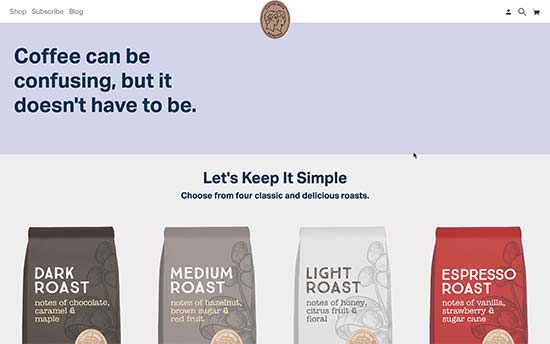
En ren och enkel WooComemrce-driven butik som säljer klassiska och förstklassiga kaffeblandningar.
2. Ripley’s Believe it or Not
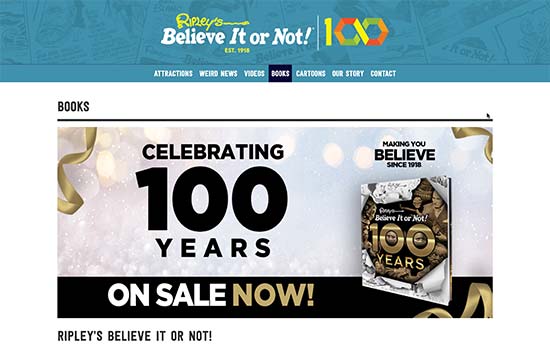
Ripley’s Believe it or Not använder WooCommerce för sin nätbokhandel.
3. Gilmour
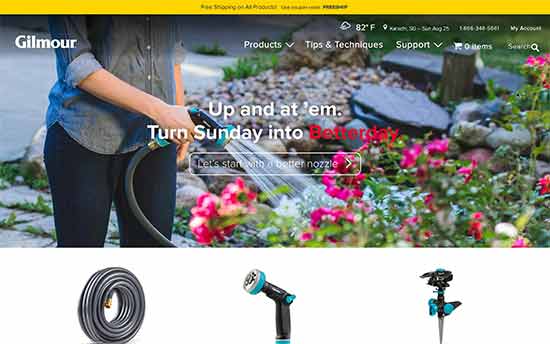
Det populära märket för trädgårdsutrustning Gilmour använder WooCommerce för att sälja produkter online. Deras webbplats är en balanserad kombination av funktionalitet och enkel design.
4. Flwr
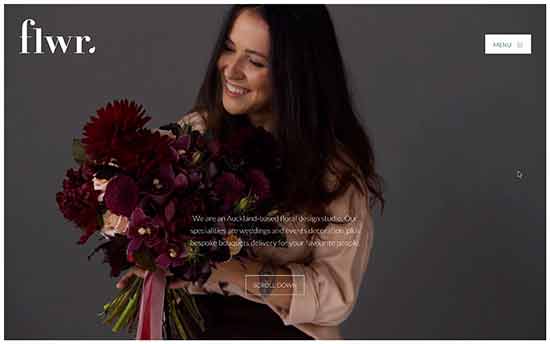
Flwr är en liten blomsterdesignstudio baserad i Nya Zeeland. Deras webbplats har en enkel och elegant design med en vacker bakgrund och en mycket anpassad butikssida.
2. Vilken typ av produkter kan jag sälja med WooCommerce?
Du kan sälja alla typer av produkter med WooCommerce. Oavsett om de är fysiska varor (produkter som kräver frakt), digitala nedladdningar (e-böcker, programvara, digital konst) eller till och med prenumerationer.
WooCommerce har tillägg som gör att du kan använda det som en bokningsplattform, auktionsplats, marknadsplats för flera leverantörer, dropshippping och så mycket mer.
3. Vilka är några alternativ till WooCommerce?
WooCommerce är flexibelt och enkelt att använda, men det är kanske inte alltid rätt lösning. Beroende på dina behov kan du hitta några andra lösningar som är mer lämpliga. Se vår lista över de bästa WooCommerce-alternativen för fler exempel.
4. Kan jag använda WooCommerce för dropshipping?
Ja, det kan du göra. Faktum är att WooCommerce är det främsta valet för att göra en dropshippingwebbplats. Det finns flera utmärkta WooCommerce dropshipping-plugins som gör att du enkelt kan hantera beställningar, hantera leverantörer och automatisera hela processen.
För steg för steg-instruktioner, se vår kompletta dropshippingguide för nybörjare.
5. Kan jag lägga till en blogg i WooCommerce?
Ja, det kan du. Din WooCommerce-butik körs ovanpå WordPress som redan är den bästa bloggplattformen i världen. Allt du behöver göra är att skapa en separat bloggsektion och börja skriva inlägg.
6. Kan jag ändra namnet på min WooCommerce-butik?
Du kan ändra ditt butiksnamn genom att besöka Inställningar ” Allmänt-sidan i WordPress administrationsområde. Ändra helt enkelt titeln till vad du vill kalla din butik.
Om du däremot vill ändra domännamnet på din WooCommerce-butik är det en något annorlunda process. Se vår handledning om hur du flyttar WordPress till ett nytt domännamn utan att förlora SEO.
7. Var finns mina inloggningsuppgifter för WooCommerce?
Du har ingen separat WooCommerce-inloggning för administrationsområdet eftersom WooCommerce är ett WordPress-plugin. För att logga in på din WordPress-instrumentpanel använder du helt enkelt WordPress-inloggningslänken.
Hursomhelst kommer dina kunder att ha en WooCommerce-inloggning, så att de kan logga in på sitt kontoområde för att hålla koll på beställningar. Du kan se vår steg för steg-guide om hur du skapar anpassade inloggningsformulär för WordPress.
8. Hur kan jag få WooCommerce-support?
Då WooCommerce är en fri programvara finns det begränsad WooCommerce-support tillgänglig via WordPress community-forum samt den officiella WooCommerce-webbplatsen.
Majoriteten av WooCommerce support tillhandahålls av din WooCommerce hostingleverantör eller de enskilda WooCommerce tema- och tilläggsutvecklarna.
För anpassad WooCommerce utveckling och anpassningsarbete kan du anlita en WordPress-utvecklare från en betrodd katalog som Codeable.
Det var allt, vi hoppas att den här WooCommerce handledningen hjälpte dig att lära dig att lära dig hur du konfigurerar WooCommerce och gör en e-handelsbutik. Du kanske också vill se våra guider om att skapa en gratis e-postadress för företag och den bästa telefontjänsten för företag.
Om du gillade den här artikeln kan du prenumerera på vår YouTube-kanal för WordPress-videohandledning. Du kan också hitta oss på Twitter och Facebook.